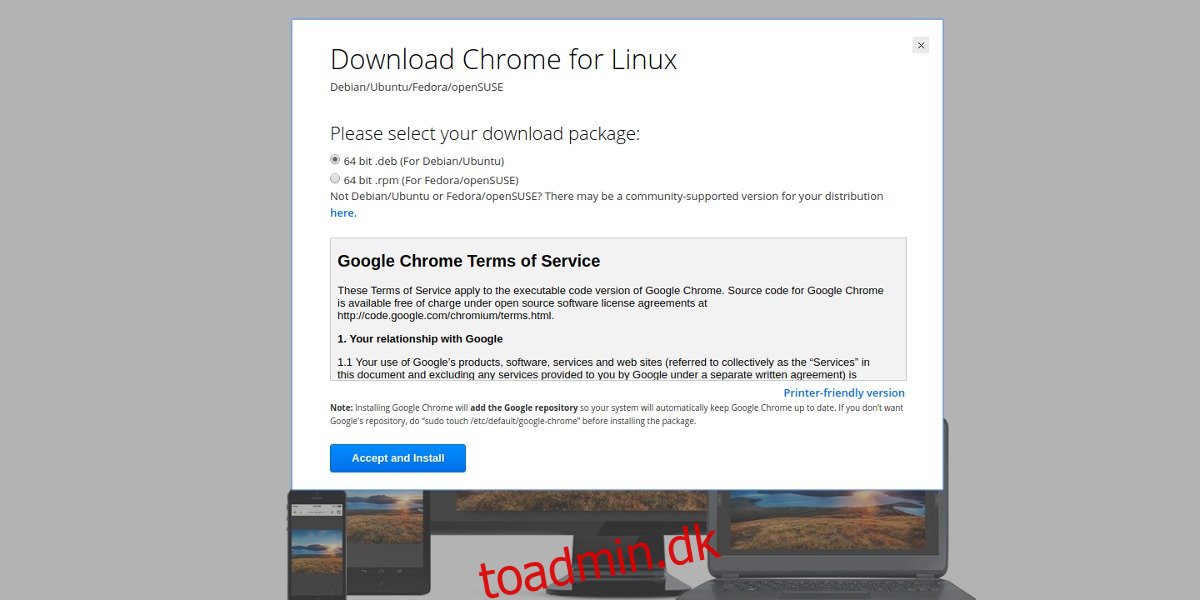Der er mange måder at køre Android-apps på computere. Dette skyldes, at efterhånden som Android vokser, lærer pc-brugere, at der er mange desktop-apps på Android derude, som ville være perfekte til skrivebordet. Dette gælder især på Linux, da der er nogle apps, der bare ikke er tilgængelige på det (ting som Amazon musik, Pandora og etc.). I denne artikel viser vi dig, hvordan du kører Android-apps på Linux ved hjælp af Google og et interessant browserværktøj.
Indholdsfortegnelse
Installerer Chrome
Den bedste og mest pålidelige måde at køre Android-apps på Linux er ved at omdanne Android-apps til Chrome-webapps. Derfor har vi brug for Google Chrome. Desværre gør Linux-distributioner ikke Googles webbrowser til standard. Firefox er normalt den foretrukne browser på de fleste Linux-distributioner.
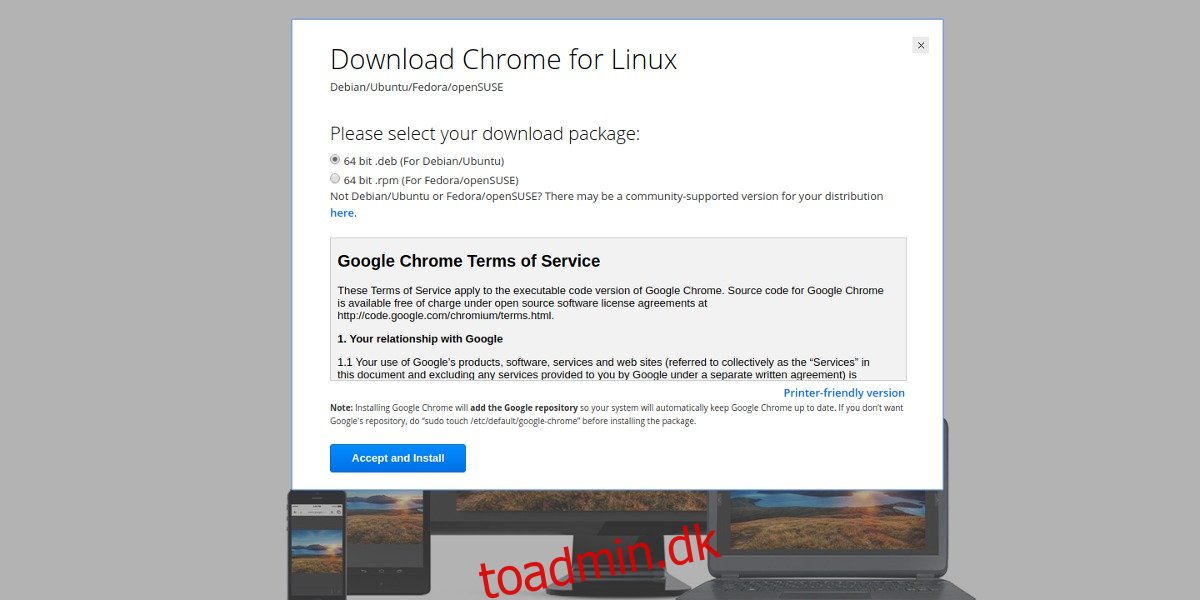
Google distribuerer Chrome til de to store Linux-pakkeformater (specifikt DEB og RPM).
Ubuntu/Debian
Gå over til Google.com/Chrome og klik på download-knappen. Se efter “64 bit .deb (til Debian/Ubuntu)”, og klik på download-knappen. Hvis du bruger 32bit, skal du klikke på den i stedet. Når pakken er downloadet, skal du finde den i filhåndteringen og dobbeltklikke på den. Dette vil åbne Debian-pakkeinstallationsprogrammet.
RELATERET LÆSNING: Tjek de bedste VPN’er til Ubuntu, hvis du værdsætter dit online privatliv.
Arch Linux
Der er ingen pakke til Google Chrome på Arch Linux, men det er lige meget. Du kan stadig installere Chrome på Arch Linux ved hjælp af AUR. Gå over til denne side, download øjebliksbilledet og kompiler pakken. Alternativt kan du bruge værktøjer som Yaourt til at installere denne pakke.
Fedora/OpenSUSE
Ligesom Ubuntu/Debian-sektionen har Google en RPM til Fedora, SUSE og andre Redhat-baserede operativsystemer. Gå til Google.com/Chrome, og klik på download. Herfra skal du finde “64 bit .rpm (For Fedora/openSUSE)”. Klik på pakken i downloadmappen for at åbne den inde i pakkeinstallationsprogrammet på din pc.
Andet
Er din Linux-distribution ikke på listen? Sandsynligvis har dit operativsystem ikke Google Chrome. For at være retfærdig kan enhver udtrække Google Chrome Linux-pakken og få den til at fungere til deres Linux-distribution. Men for dem, der har brug for Chrome og ikke kan få det, er der en bedre mulighed: Chromium.
Chromium er præcis som Google Chrome, minus små ting som proprietære plugins (flash og Netflix-relaterede ting). Alt i denne vejledning, der er beregnet til Chrome, fungerer også for Chromium.
For at installere browseren skal du gå til det sted, hvor du normalt ville installere almindelig software. Dette kan være pakkehåndteringen i terminalen eller softwarebutikken installeret på din Linux-distribution. Bare søg efter “Chromium browser”, og installer den.
Buesvejser
For et par år siden besluttede Google at oprette en Chrome-baseret runtime til Android. Da runtime kom ud, blev kun apps, der var godkendt af Google, porteret. Fællesskabet så dette som en mulighed og reverse engineering af denne runtime, så enhver Android-app kan konverteres. Alt dette gøres ved hjælp af Arc Welder. Gå her for at installere appen i din Chrome/Chromium-browser.
Download Android APK
Det er svært at få Android-apps til at fungere med Arc Welder og Chrome. Dette skyldes, at Google Play Butik og andre appbutikker ikke fungerer. I stedet skal brugerne downloade Android-appfiler, dvs. APK’er, til computeren manuelt. Heldigvis er der websteder, der lader dig downloade en Android-app APK-fil til din computer. For at downloade en APK, gå til apkmirror.com, og brug søgelinjen til at finde den Android-app, du gerne vil indlæse på Linux.
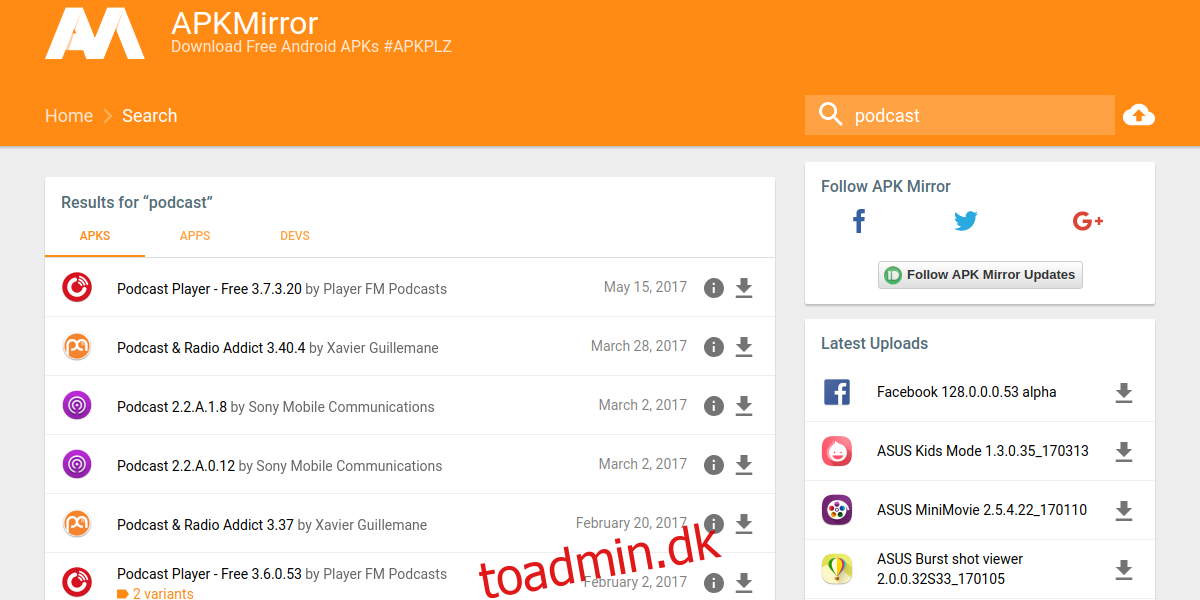
Bemærk: Android-apps bygget af Google, eller dem, der er stærkt afhængige af Play Services, fungerer ikke med Arc Welder.
Når du har fundet den app, du gerne vil bruge, skal du gemme den i mappen Downloads på din Linux-pc.
Kør Android Apps med Arc Welder
Gå først til apps-sektionen i Chrome. Klik på Android-svejserikonet for at få vist Arc Welder-grænsefladen. Du vil se en advarsel om, at du ikke bruger Arc Welder på en “Chrome OS”-enhed. Ignorer det, og klik på “vælg”-knappen. Herfra skal du søge efter den mappe, som Android APK er downloadet til.
På den næste side skal du klikke på knappen “Tilføj din APK”. Gå igen til downloadmappen, find APK-filen og vælg den i browsermenuen.
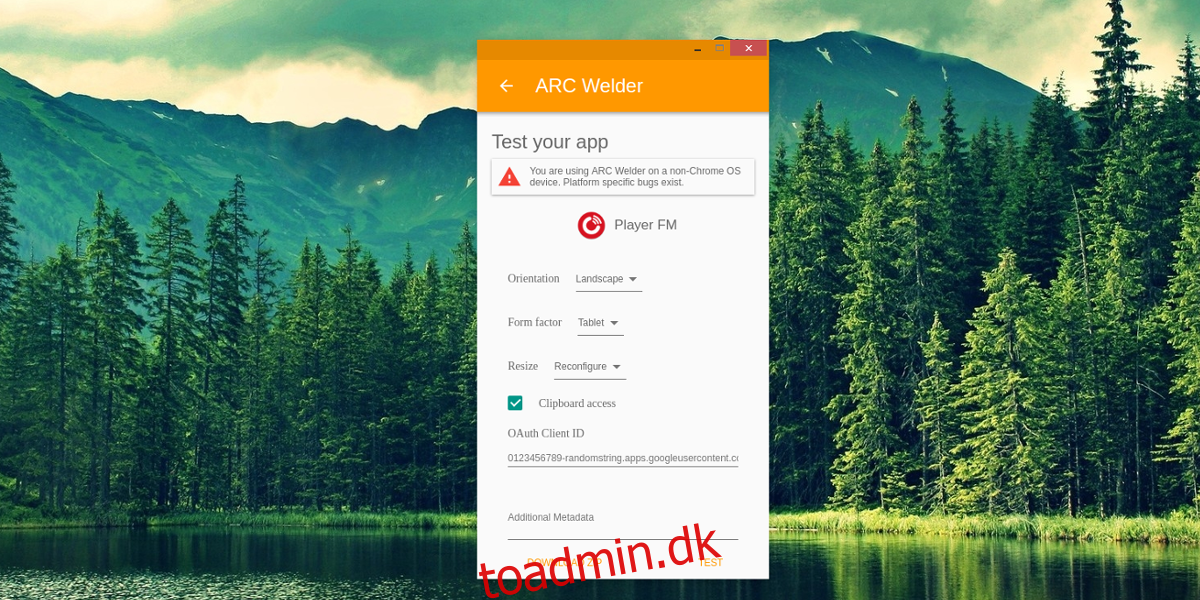
Den sidste side er, hvor appen konverterer til Chrome. Rod med indstillingerne for at konfigurere Android-appen efter din smag. Dette betyder at ændre ting som: Orientering, Form Factor osv. Når du er færdig, skal du klikke på “download ZIP” for at downloade appen.
For at afslutte processen, klik på “test” knappen. Dette starter Android-appen med det samme.
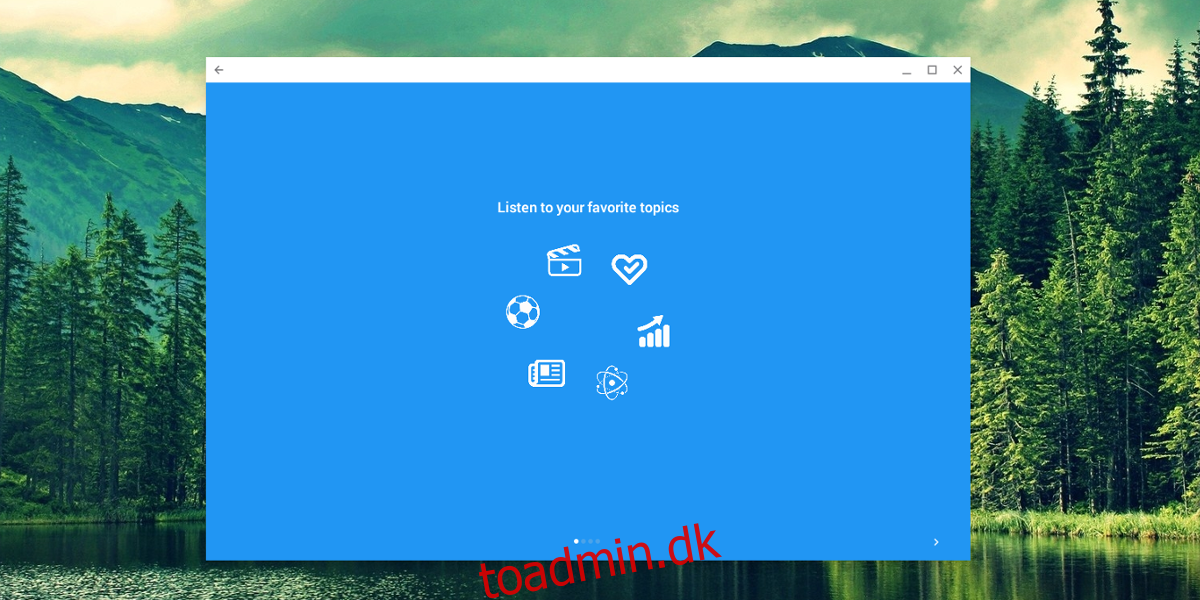
Herfra vil du være i stand til at søge på dit Linux-skrivebord efter Android-appen. Det vil dukke op som ethvert andet program på systemet, komplet med et ikon og det hele.
Bemærk: Kun én Android-app fungerer med buesvejser ad gangen. Hvis du gerne vil tilføje en ny app. Følg processen ovenfor, men husk, at den tidligere Android-app vil blive fjernet.
Konklusion
Android har det største udvalg af programmer af ethvert operativsystem. I modsætning hertil har Linux-platformen sandsynligvis en af de mindste app-populationer. For de fleste Linux-brugere er de fleste (hvis ikke alle) deres programbehov opfyldt. De ville lyve, hvis de sagde, at der ikke var nogle programmer, de ikke kan få på Linux. Dette er grunden til, at Arc Welder er så værdifuld: den lader brugere køre Android-apps på Linux, få lidt mere ud af deres operativsystemer og bringe en helt ny klasse af apps over.